
Peter Holmes
0
4649
1392
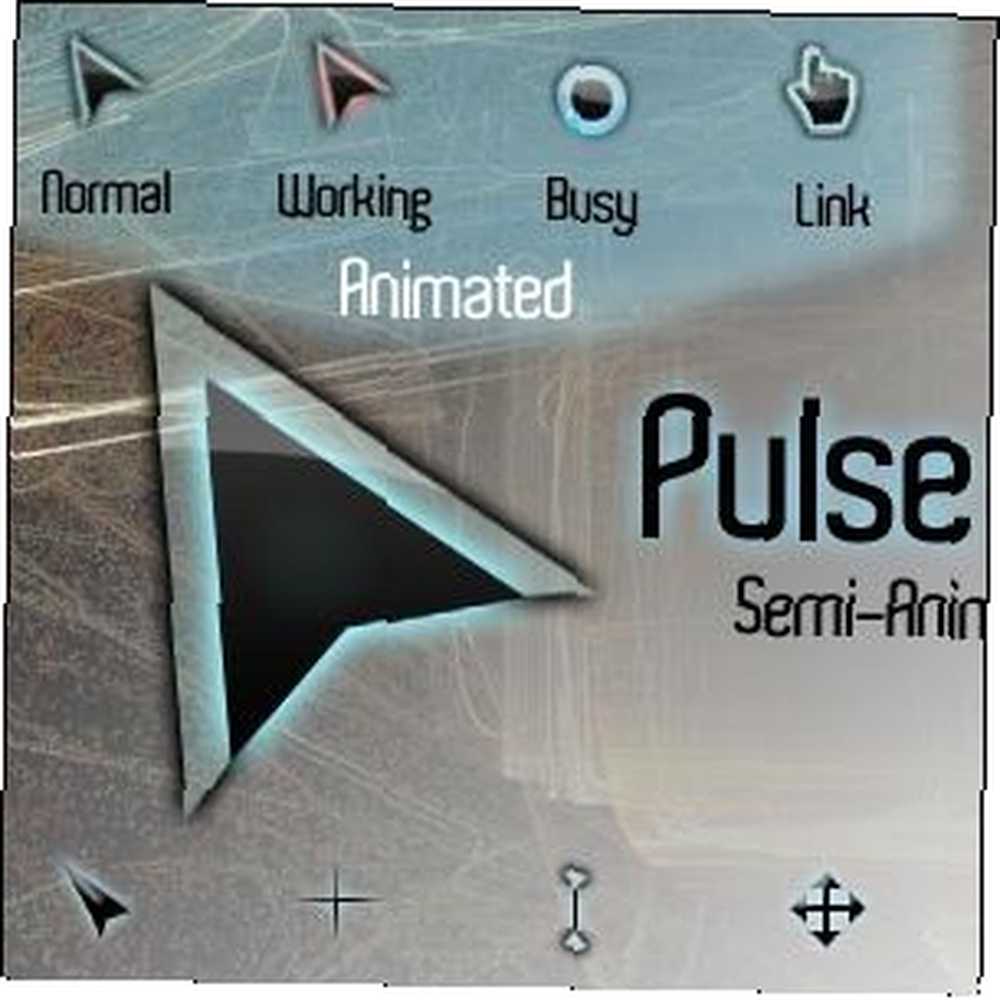 Přiznejme si to, kurzory myši, které jsou součástí Windows, stárnou. I když je vidět několik vylepšení v průběhu let, bílý kurzor myši zůstal téměř stejný po více než deset let. Nemusíte čekat, až Microsoft nabídne Windows novou sadu kurzorů myši - můžete snadno stáhnout a používat krásné sady kurzorů myši vytvořené uživatelem pro Windows.
Přiznejme si to, kurzory myši, které jsou součástí Windows, stárnou. I když je vidět několik vylepšení v průběhu let, bílý kurzor myši zůstal téměř stejný po více než deset let. Nemusíte čekat, až Microsoft nabídne Windows novou sadu kurzorů myši - můžete snadno stáhnout a používat krásné sady kurzorů myši vytvořené uživatelem pro Windows.
Existuje prosperující komunita přizpůsobitelů systému Windows 5 skvělých způsobů, jak přizpůsobit váš systém Windows 7 Systém 5 skvělých způsobů, jak přizpůsobit váš systém Windows 7 vytvářením vlastních sad kurzorů a jejich uváděním do online online ke stažení. Najdete vše od schémat kurzoru založených na jiných operačních systémech (jako je Mac OS X Jak nainstalovat Mountain Lion na PC [Hackintosh] Jak nainstalovat Mountain Lion na PC [Hackintosh] Nečekáte se na Windows 8? Jste unaveni rozhodnutím Microsoftu zabít Windows Home Server? Jste unaveni z toho, že se s Windows Media Center zachází jako s občanem druhé třídy?…) na vlastní témata kurzorů vytvořená od nuly.
Stahování kurzorů myši
První věc, kterou musíte udělat, je stáhnout sadu kurzorů, které chcete použít. Na DeviantArt najdete mnoho kurzorů vytvořených uživatelem a na Customize.org jich je také několik.
Procházejte archivy na těchto webech a najdete vše od uživatelem vytvořených sad kurzorů po schémata kurzorů napodobující ostatní operační systémy. Například můžete nainstalovat motivy kurzoru, které vypadají jako Mac OS X, Chrome OS, Ubuntu nebo ikony KDE Oxygen v systému Linux. K dispozici je také sada kurzoru ve stylu metra inspirovaná systémem Windows Phone 7.
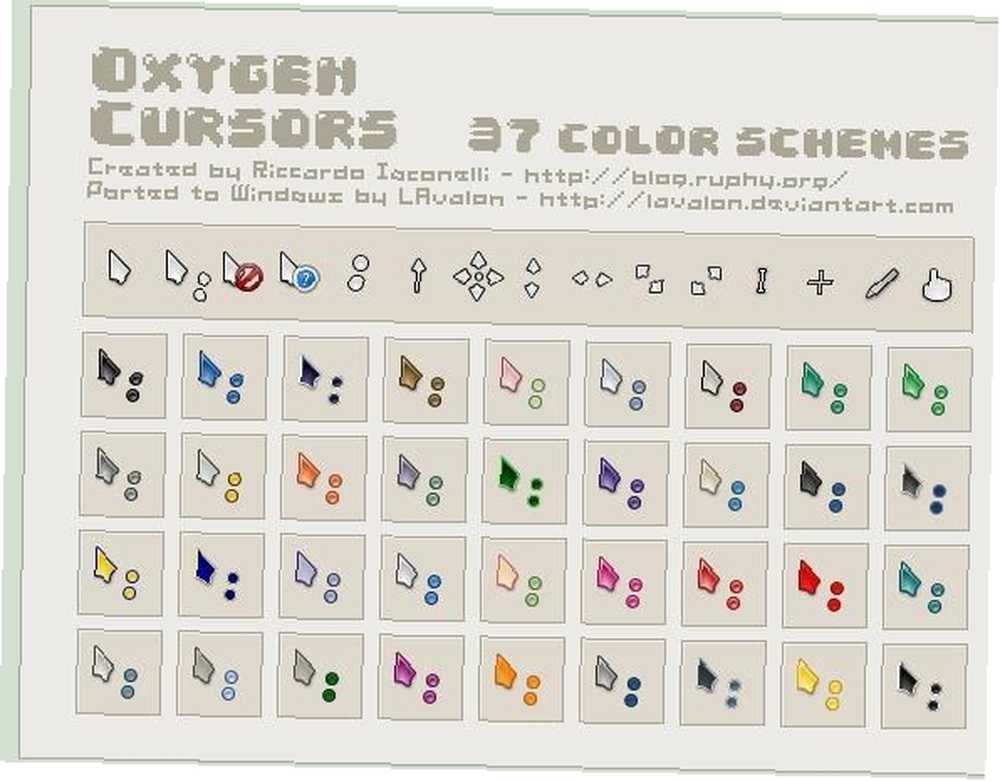
Najdete zde také zcela unikátní sady kurzorů, jako jsou černé kurzory Obsidian, zelené kurzory Gaia09, kurzory ve stylu populární sady ikon GANT a kurzory Pulse Glass s částečnou animací a průhledností podobnou sklu Tweak & Customize The Color Ve Windows 7 Aero Glass s těmito 5 nástroji vyladit a přizpůsobit barvu Windows 7 Aero Glass s těmito 5 nástroji Jednou z mých oblíbených funkcí v systému Windows 7 je Aero Glass. Je tu něco opravdu přitažlivého o celém vzhledu Aero a já rád změním vzhled a dojem mého systému změnou barev Aero… .
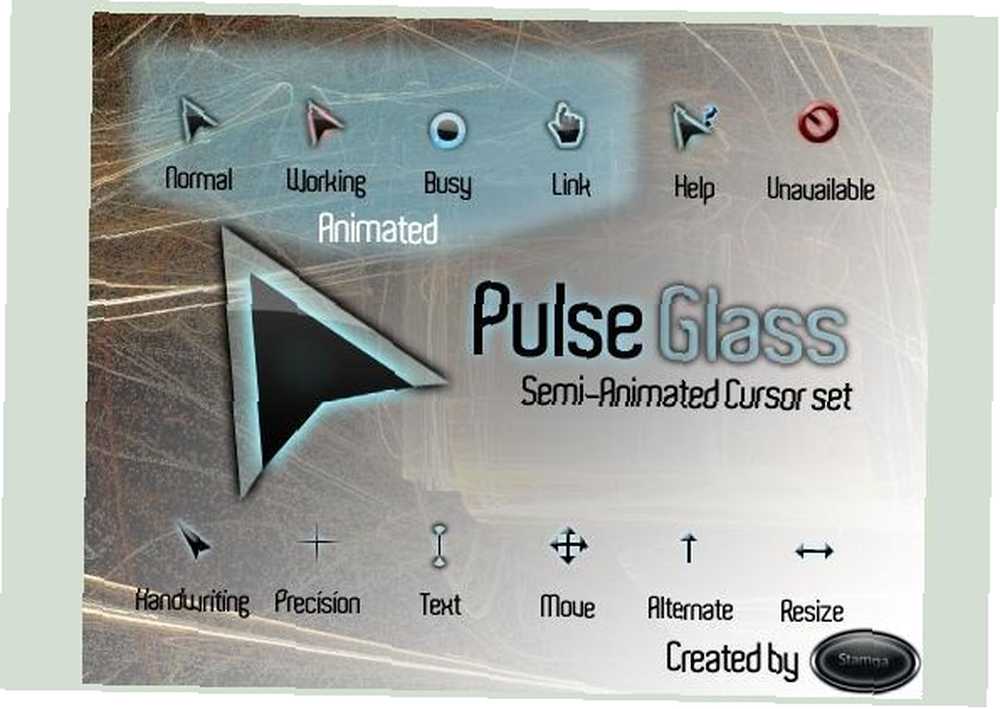
Kurzorová schémata výše jsou jen některé z nejpopulárnějších kurzorů dostupných ke stažení. Je tu obrovský archiv vlastních kurzorů, které můžete projít - určitě najdete něco, co máte rádi, pokud budete kopat dostatečně hluboko.
Instalace schématu kurzoru
Stažený soubor sady ikon kurzoru může být ve formátu .7z. Pokud ano, můžete použít 7-Zip, skvělý program pro archivaci a extrakci souborů, který jsme pokryli v minulosti 7Zip: Program zdarma k rozbalení neobvyklých formátů archivů 7Zip: Program zdarma k rozbalení neobvyklých formátů archivů, extrahujte jej.
Po extrahování staženého motivu kurzoru se ve složce často zobrazí soubor INF. Klepněte pravým tlačítkem myši na soubor INF a vyberte Instalovat pro instalaci schématu kurzoru v počítači. (Pokud schéma nebylo dodáno se souborem INF, pokyny naleznete v následující části níže.)
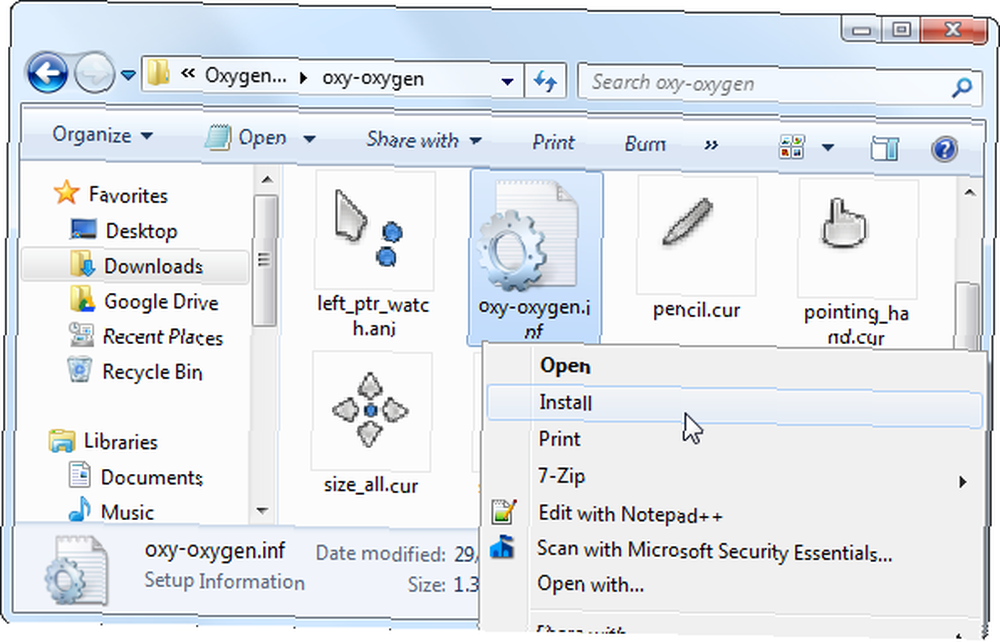
Nyní bude nainstalováno schéma kurzoru. Nebude však automaticky aktivován. Chcete-li změnit motiv kurzoru, stiskněte tlačítko Start a napište Vzhled ukazatele myši, a klikněte na Změna vzhledu ukazatele myši volba. (V systému Windows 8 musíte na zobrazené obrazovce vyhledávání kliknout na Nastavení.)
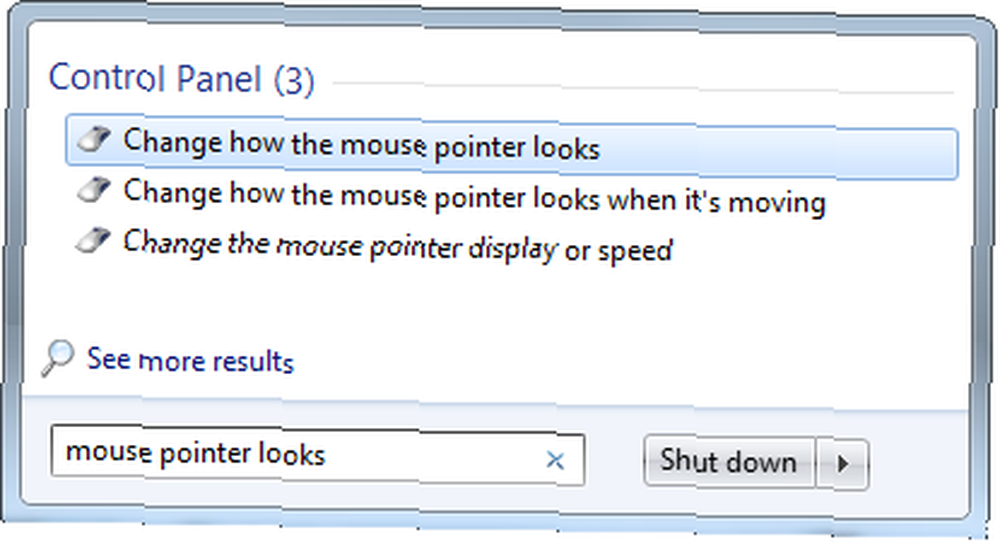
Klikněte na rozbalovací pole Schéma a vyberte nainstalovanou sadu kurzorů - v tomto poli budou uvedena všechna schémata ukazatelů myši, která instalujete. Klepnutím na tlačítko Použít aktivujte novou sadu kurzorů.
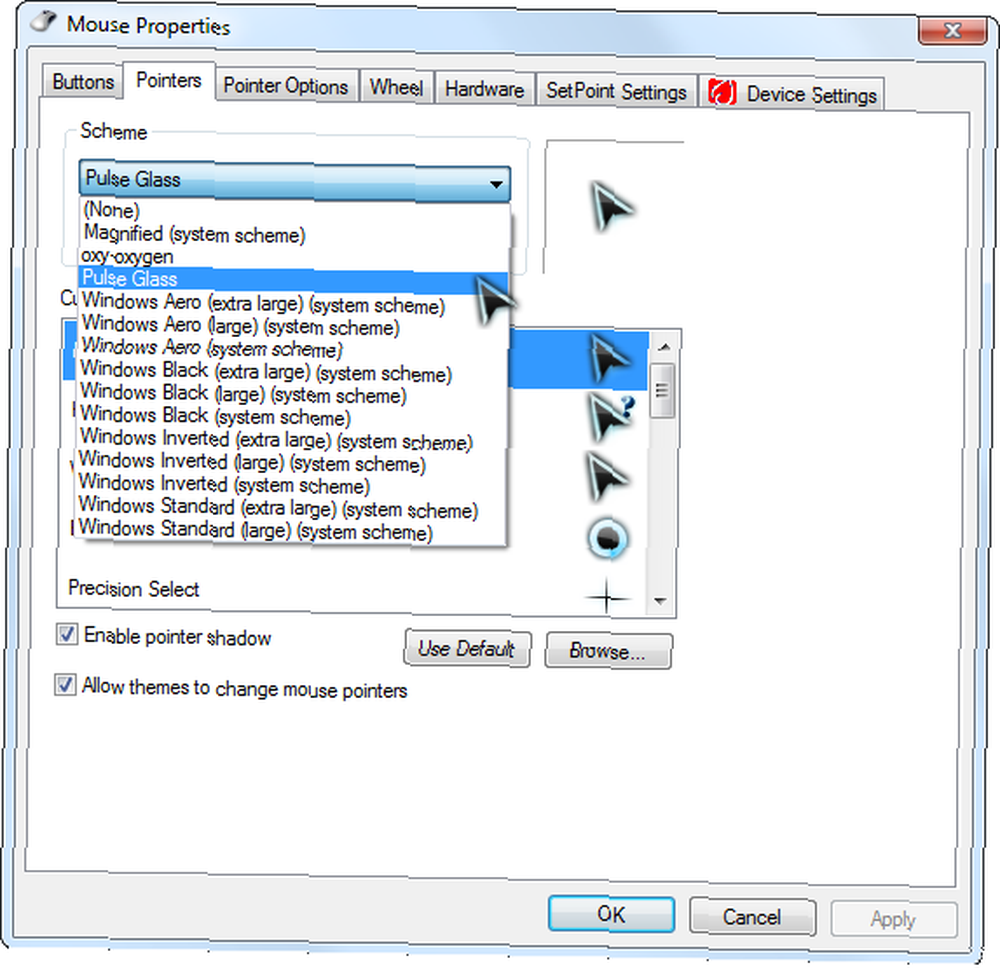
Pokud chcete zrušit změny, vyberte výchozí schéma systému Windows Aero. Můžete také vybrat jedno z dalších schémat kurzoru myši, které systém Windows obsahuje - můžete použít větší kurzory myši 7 kroků k zpřístupnění počítačů pro starší 7 kroků k zpřístupnění počítačů pro starší nebo černé místo bílých.
Nastavení vlastních kurzorů
Některá schémata kurzoru myši nemusí obsahovat soubory INF pro snadnou instalaci. Můžete také chtít vytvořit vlastní téma kurzoru kombinací různých kurzorů z několika různých schémat kurzoru.
Chcete-li nastavit vlastní kurzory pro každou jednotlivou akci ukazatele, nejprve vyberte schéma kurzoru myši, od kterého chcete začít. Poté vyberte jednu z akcí v části Přizpůsobit. Klikněte na tlačítko Procházet a vyhledejte soubor .cur nebo .ani, který chcete použít pro každou akci.
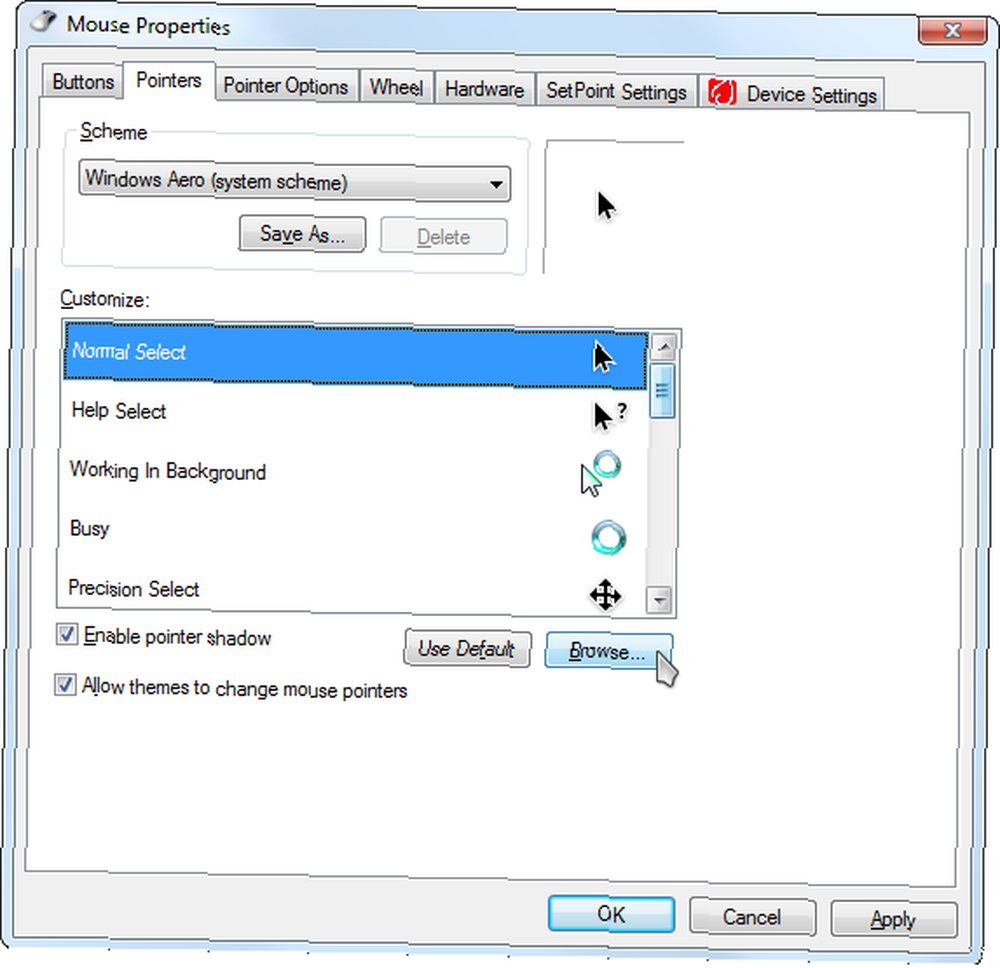
Až budete hotovi, můžete pomocí tlačítka Uložit jako uložit své vlastní schéma kurzorů, abyste k němu mohli v budoucnu snadno přejít.
Ukazatele myši a témata Windows
Ve výchozím nastavení jsou ukazatele myši propojeny s tématy systému Windows Váš snadný průvodce k motivům systému Windows 7 Váš snadný průvodce k motivům systému Windows 7. Pokud na ovládacím panelu Přizpůsobení změníte nové téma, ztratíte vlastní schéma kurzorů. Chcete-li tomu zabránit, zrušte zaškrtnutí políčka Povolit tématům měnit ukazatele myši Zaškrtávací políčko v okně Vlastnosti myši.
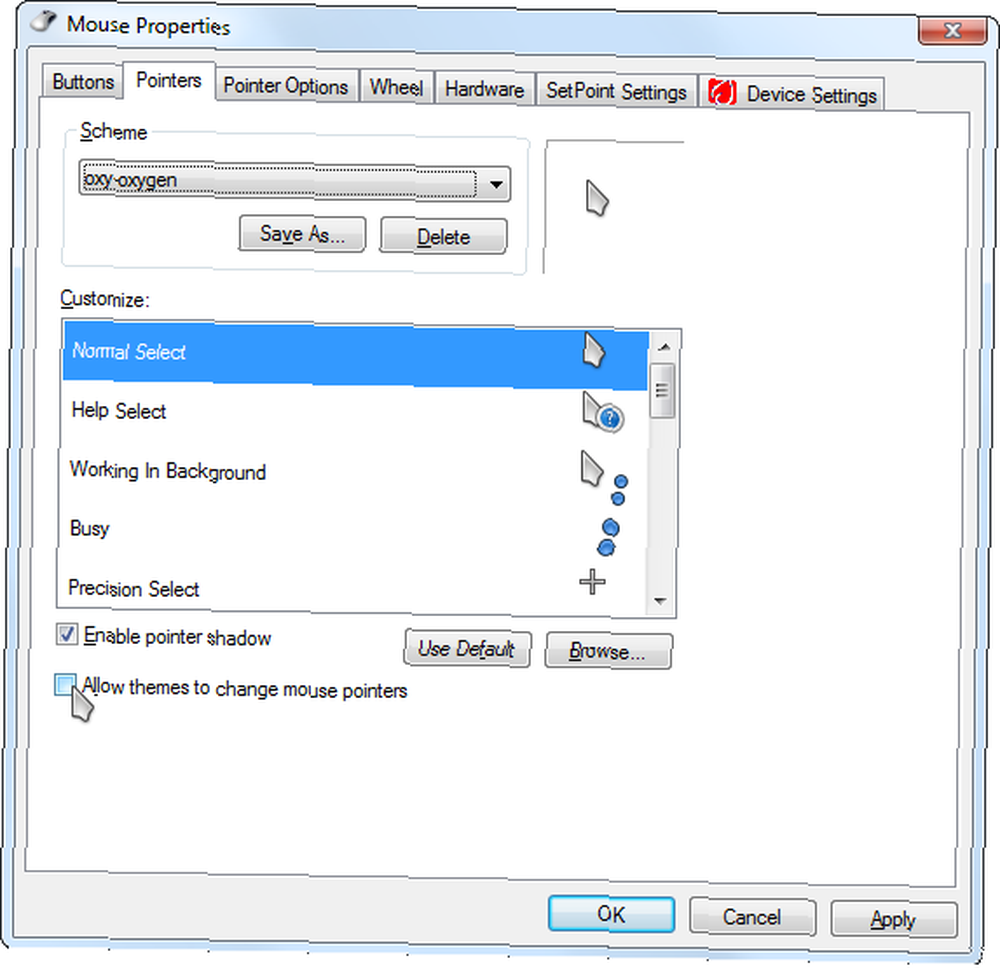
Vytváření vlastních kurzorů
Pokud jste kreativní typ, můžete si také vytvořit vlastní kurzory myši pro Windows - jsou to jen malé obrázky, i když mohou být také animovány. Chcete-li vytvořit své vlastní kurzory myši, zkuste Editor editoru kurzoru RealWorld, který jsme v minulosti probrali. To vás provede procesem vytváření kurzorů a jejich přizpůsobením - dokonce přichází s tutoriály. Můžete použít kurzory, které sami vytvoříte, a dokonce je sdílet online!
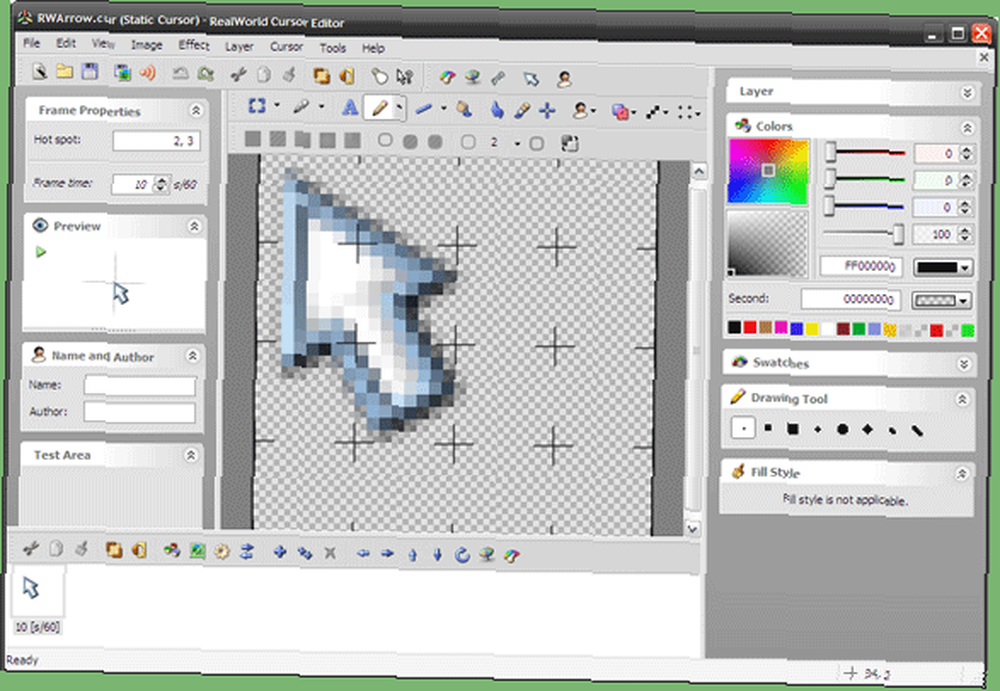
Jaký je váš oblíbený kurzor myši nastavený pro Windows? Zanechte komentář a sdílejte všechny drahokamy, které jste našli!











